재질 생성
재질을 생성, 수정, 적용, 저장 및 구성합니다.
- 하나 이상의 객체를 선택합니다.
-
렌더링 탭에서 편집기 도구를 선택합니다.
팁: 도구를 찾아서 열려면 Ctrl+F를 누릅니다. 자세한 내용은 도구 찾기 및 검색을 참조하십시오.렌더 편집기가 나타납니다.
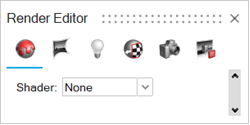
-
재질 탭을 선택합니다.
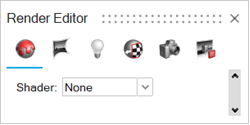
-
셰이더 드롭다운 메뉴에서 재질 유형을 선택합니다.
- 없음
- 플라스틱
- 탄소 섬유
- 금속
- 가죽
- 목재
- 유리
- 유리/보석
- 패브릭
- 페인트
- 컨스트럭션
- 방사체
재질이 적용됩니다.
- 매개변수를 정의합니다.
플라스틱 재질 매개변수
색상, 반사도, 거칠기, 투명도 등을 정의합니다.
- 색상
- 색상을 정의하려면, 다음 옵션 중에서 선택하십시오.
- 색상을 선택합니다.
- 텍스처를 선택합니다. 텍스처가 색상보다 우선합니다.
- 색상을 텍스처와 블렌드하려면 플러스(+) 기호를 클릭하십시오. 이미지 미리보기를 보면 블렌드 옵션이 켜져 있는지 알 수 있습니다.
음영을 정의하려면 0~100 사이의 값을 입력합니다. 여기서 100은 실제 색상이고 0은 검정색입니다.
- 반사율
- 반사의 강도를 정의합니다.
0~100 사이의 값을 입력합니다. 여기서 100은 완벽한 거울 반사를 생성하고 0은 가장 약한 반사를 생성합니다.
- 거칠기
- 거칠기는 재질에 텍스처를 미세한 수준으로 추가합니다. 거칠기를 수정해도 표면 텍스처는 여전히 동일하게 보입니다. 그러나 육안으로 볼 수 없는 작은 변화가 발생하여 반사율에 영향을 미칩니다.
0은 완벽한 거울 반사를 생성할 수 있습니다.
값이 낮을수록 선명하고 밝은 반사가 생성됩니다.
값이 높을수록 더 흐릿하고 희미한 반사를 생성합니다. 거칠기를 증가시키면 반사가 표면 전체에 퍼지고 분산되어 무광택 표면이 만들어집니다.
값이 100%에 가까워지면 빛이 너무 산란되어 반사가 거의 또는 전혀 보이지 않게 됩니다.
- 투명도
- 재질 투명도 수준을 정의합니다. 100 = 완전히 투명하고, 0 = 완전히 불투명합니다.
- 범프
- 범프는 거시적 수준의 텍스처를 재질에 추가합니다. 범프는 표면 텍스처에 시각적인 영향을 주기 때문에 불규칙한 표면을 시뮬레이션하는 데 유용합니다.범프 맵은 지오메트리의 물리적인 왜곡 없이 텍스처 착시를 제공하여 렌더링 시간을 최소화합니다. 회색조 맵은 마치 면이 변위된 것처럼 면 법선을 변경하는 방법을 Inspire에 알려줍니다. 수정된 법선은 조명 계산에 사용됩니다. 범프 맵은 예상한 것이 역전된 모습니다. 검정색은 극단적으로 높은 것을 나타내고 흰색은 극단적으로 평평한 것을 나타내며, 회색 음영은 그 사이의 등급을 나타냅니다.

- 코팅
- 적층 재질에서 바니쉬와 페인트 생성합니다.
코팅은 일부 빛을 반사하고 나머지 빛을 아래의 재질 층에 흡수합니다. 이것이 발생하는 정도는 최종 재질의 모양에 영향을 미칩니다.
여러 코팅을 차례로 적용하여 여러가지 바니쉬와 페인트를 시뮬레이션할 수 있습니다.
그림 1. 코팅되지 않은 플라스틱 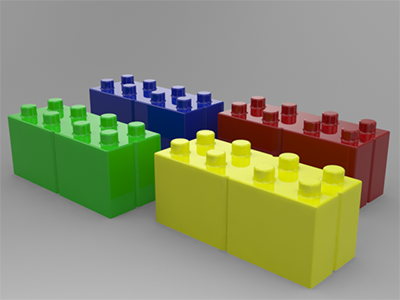
그림 2. 코팅된 플라스틱 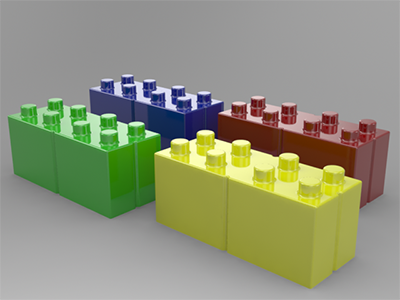
- 스크래치
- 재질에 스크래치를 추가합니다.
- 부식
- 재질에 마모를 추가합니다.
- 트리밍
- 재질에 컷아웃 패턴을 추가합니다.
탄소 섬유 재질 매개변수
색상, 반사도, 거칠기, 투명도 등을 정의합니다.
- 반사율
- 반사의 강도를 정의합니다.
0~100 사이의 값을 입력합니다. 여기서 100은 완벽한 거울 반사를 생성하고 0은 가장 약한 반사를 생성합니다.
- 거칠기
- 거칠기는 재질에 텍스처를 미세한 수준으로 추가합니다. 거칠기를 수정해도 표면 텍스처는 여전히 동일하게 보입니다. 그러나 육안으로 볼 수 없는 작은 변화가 발생하여 반사율에 영향을 미칩니다.
0은 완벽한 거울 반사를 생성할 수 있습니다.
값이 낮을수록 선명하고 밝은 반사가 생성됩니다.
값이 높을수록 더 흐릿하고 희미한 반사를 생성합니다. 거칠기를 증가시키면 반사가 표면 전체에 퍼지고 분산되어 무광택 표면이 만들어집니다.
값이 100%에 가까워지면 빛이 너무 산란되어 반사가 거의 또는 전혀 보이지 않게 됩니다.
- 투명도
- 재질 투명도 수준을 정의합니다. 100 = 완전히 투명하고, 0 = 완전히 불투명합니다.
- 텍스처
- 객체에 적용할 텍스처를 선택하거나 업로드합니다. 텍스처를 조정하는 방법을 알아보려면 재질의 텍스처 편집 및 배치을 참조하십시오.
- 색상
- 색상을 정의하려면, 다음 옵션 중에서 선택하십시오.
- 색상을 선택합니다.
- 텍스처를 선택합니다. 텍스처가 색상보다 우선합니다.
- 색상을 텍스처와 블렌드하려면 플러스(+) 기호를 클릭하십시오. 이미지 미리보기를 보면 블렌드 옵션이 켜져 있는지 알 수 있습니다.
음영을 정의하려면 0~100 사이의 값을 입력합니다. 여기서 100은 실제 색상이고 0은 검정색입니다.
- 범프
- 범프는 거시적 수준의 텍스처를 재질에 추가합니다. 범프는 표면 텍스처에 시각적인 영향을 주기 때문에 불규칙한 표면을 시뮬레이션하는 데 유용합니다.범프 맵은 지오메트리의 물리적인 왜곡 없이 텍스처 착시를 제공하여 렌더링 시간을 최소화합니다. 회색조 맵은 마치 면이 변위된 것처럼 면 법선을 변경하는 방법을 Inspire에 알려줍니다. 수정된 법선은 조명 계산에 사용됩니다. 범프 맵은 예상한 것이 역전된 모습니다. 검정색은 극단적으로 높은 것을 나타내고 흰색은 극단적으로 평평한 것을 나타내며, 회색 음영은 그 사이의 등급을 나타냅니다.

- 비등방성
- 이미지를 늘리고 하이라이트를 흐리게 처리합니다. 비등방성 반사는 재질의 결에 따라 늘어나고 흐려진다는 점을 제외하면 일반적인 반사와 같습니다. 이는 정밀하게 브러싱된 금속을 시뮬레이션할 때 자주 사용됩니다.
- 코팅
- 적층 재질에서 바니쉬와 페인트 생성합니다.
코팅은 일부 빛을 반사하고 나머지 빛을 아래의 재질 층에 흡수합니다. 이것이 발생하는 정도는 최종 재질의 모양에 영향을 미칩니다.
여러 코팅을 차례로 적용하여 여러가지 바니쉬와 페인트를 시뮬레이션할 수 있습니다.
그림 3. 코팅되지 않은 플라스틱 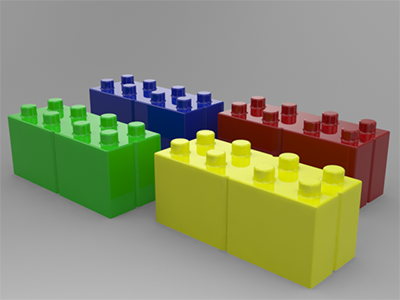
그림 4. 코팅된 플라스틱 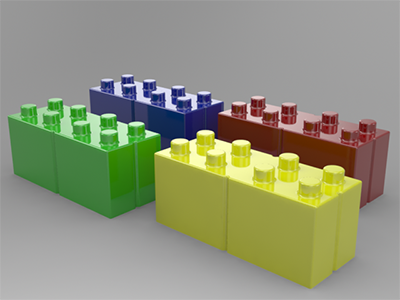
- 스크래치
- 재질에 스크래치를 추가합니다.
- 부식
- 재질에 마모를 추가합니다.
- 트리밍
- 재질에 컷아웃 패턴을 추가합니다.
금속 재질 매개변수
색상, 반사도, 거칠기, 투명도 등을 정의합니다.
- 프리셋
- 프리셋은 자동으로 사용자 정의로 설정됩니다.다음 중 하나의 옵션을 선택하십시오.
- 알루미늄
- 황동
- 새시
- 크롬
- 구리
- 아연도금
- 금
- 은
- 스테인레스
- 티타늄
- 색상
- 색상을 정의하려면, 다음 옵션 중에서 선택하십시오.
- 색상을 선택합니다.
- 텍스처를 선택합니다. 텍스처가 색상보다 우선합니다.
- 색상을 텍스처와 블렌드하려면 플러스(+) 기호를 클릭하십시오. 이미지 미리보기를 보면 블렌드 옵션이 켜져 있는지 알 수 있습니다.
음영을 정의하려면 0~100 사이의 값을 입력합니다. 여기서 100은 실제 색상이고 0은 검정색입니다.
- 반사율
- 반사의 강도를 정의합니다.
0~100 사이의 값을 입력합니다. 여기서 100은 완벽한 거울 반사를 생성하고 0은 가장 약한 반사를 생성합니다.
- 거칠기
- 거칠기는 재질에 텍스처를 미세한 수준으로 추가합니다. 거칠기를 수정해도 표면 텍스처는 여전히 동일하게 보입니다. 그러나 육안으로 볼 수 없는 작은 변화가 발생하여 반사율에 영향을 미칩니다.
0은 완벽한 거울 반사를 생성할 수 있습니다.
값이 낮을수록 선명하고 밝은 반사가 생성됩니다.
값이 높을수록 더 흐릿하고 희미한 반사를 생성합니다. 거칠기를 증가시키면 반사가 표면 전체에 퍼지고 분산되어 무광택 표면이 만들어집니다.
값이 100%에 가까워지면 빛이 너무 산란되어 반사가 거의 또는 전혀 보이지 않게 됩니다.
- 투명도
- 재질 투명도 수준을 정의합니다. 100 = 완전히 투명하고, 0 = 완전히 불투명합니다.
- 범프
- 범프는 거시적 수준의 텍스처를 재질에 추가합니다. 범프는 표면 텍스처에 시각적인 영향을 주기 때문에 불규칙한 표면을 시뮬레이션하는 데 유용합니다.범프 맵은 지오메트리의 물리적인 왜곡 없이 텍스처 착시를 제공하여 렌더링 시간을 최소화합니다. 회색조 맵은 마치 면이 변위된 것처럼 면 법선을 변경하는 방법을 Inspire에 알려줍니다. 수정된 법선은 조명 계산에 사용됩니다. 범프 맵은 예상한 것이 역전된 모습니다. 검정색은 극단적으로 높은 것을 나타내고 흰색은 극단적으로 평평한 것을 나타내며, 회색 음영은 그 사이의 등급을 나타냅니다.

- 코팅
- 적층 재질에서 바니쉬와 페인트 생성합니다.
코팅은 일부 빛을 반사하고 나머지 빛을 아래의 재질 층에 흡수합니다. 이것이 발생하는 정도는 최종 재질의 모양에 영향을 미칩니다.
여러 코팅을 차례로 적용하여 여러가지 바니쉬와 페인트를 시뮬레이션할 수 있습니다.
그림 5. 코팅되지 않은 플라스틱 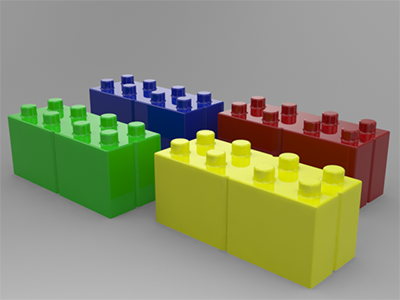
그림 6. 코팅된 플라스틱 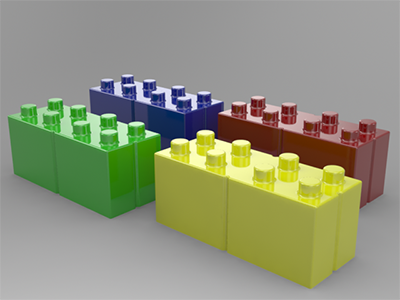
- 브러시
- 재질에 브러시 마감을 추가합니다.
- 스크래치
- 재질에 스크래치를 추가합니다.
- 부식
- 재질에 마모를 추가합니다.
- 트리밍
- 재질에 컷아웃 패턴을 추가합니다.
가죽 재질 매개변수
색상, 반사도, 거칠기, 투명도 등을 정의합니다.
- 반사율
- 반사의 강도를 정의합니다.
0~100 사이의 값을 입력합니다. 여기서 100은 완벽한 거울 반사를 생성하고 0은 가장 약한 반사를 생성합니다.
- 거칠기
- 거칠기는 재질에 텍스처를 미세한 수준으로 추가합니다. 거칠기를 수정해도 표면 텍스처는 여전히 동일하게 보입니다. 그러나 육안으로 볼 수 없는 작은 변화가 발생하여 반사율에 영향을 미칩니다.
0은 완벽한 거울 반사를 생성할 수 있습니다.
값이 낮을수록 선명하고 밝은 반사가 생성됩니다.
값이 높을수록 더 흐릿하고 희미한 반사를 생성합니다. 거칠기를 증가시키면 반사가 표면 전체에 퍼지고 분산되어 무광택 표면이 만들어집니다.
값이 100%에 가까워지면 빛이 너무 산란되어 반사가 거의 또는 전혀 보이지 않게 됩니다.
- 투명도
- 재질 투명도 수준을 정의합니다. 100 = 완전히 투명하고, 0 = 완전히 불투명합니다.
- 텍스처
- 객체에 적용할 텍스처를 선택하거나 업로드합니다. 텍스처를 조정하는 방법을 알아보려면 재질의 텍스처 편집 및 배치을 참조하십시오.
- 범프
- 범프는 거시적 수준의 텍스처를 재질에 추가합니다. 범프는 표면 텍스처에 시각적인 영향을 주기 때문에 불규칙한 표면을 시뮬레이션하는 데 유용합니다.범프 맵은 지오메트리의 물리적인 왜곡 없이 텍스처 착시를 제공하여 렌더링 시간을 최소화합니다. 회색조 맵은 마치 면이 변위된 것처럼 면 법선을 변경하는 방법을 Inspire에 알려줍니다. 수정된 법선은 조명 계산에 사용됩니다. 범프 맵은 예상한 것이 역전된 모습니다. 검정색은 극단적으로 높은 것을 나타내고 흰색은 극단적으로 평평한 것을 나타내며, 회색 음영은 그 사이의 등급을 나타냅니다.

- 코팅
- 적층 재질에서 바니쉬와 페인트 생성합니다.
코팅은 일부 빛을 반사하고 나머지 빛을 아래의 재질 층에 흡수합니다. 이것이 발생하는 정도는 최종 재질의 모양에 영향을 미칩니다.
여러 코팅을 차례로 적용하여 여러가지 바니쉬와 페인트를 시뮬레이션할 수 있습니다.
그림 7. 코팅되지 않은 플라스틱 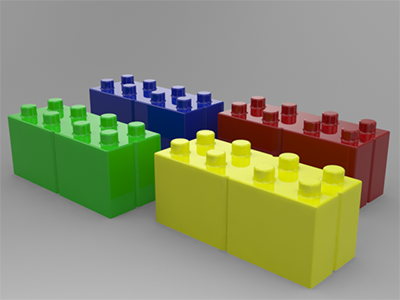
그림 8. 코팅된 플라스틱 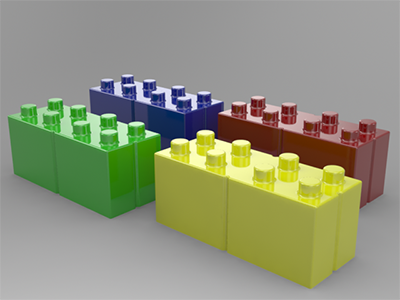
- 스크래치
- 재질에 스크래치를 추가합니다.
- 부식
- 재질에 마모를 추가합니다.
- 트리밍
- 재질에 컷아웃 패턴을 추가합니다.
목재 재질 매개변수
색상, 반사도, 거칠기, 투명도 등을 정의합니다.
- 반사율
- 반사의 강도를 정의합니다.
0~100 사이의 값을 입력합니다. 여기서 100은 완벽한 거울 반사를 생성하고 0은 가장 약한 반사를 생성합니다.
- 거칠기
- 거칠기는 재질에 텍스처를 미세한 수준으로 추가합니다. 거칠기를 수정해도 표면 텍스처는 여전히 동일하게 보입니다. 그러나 육안으로 볼 수 없는 작은 변화가 발생하여 반사율에 영향을 미칩니다.
0은 완벽한 거울 반사를 생성할 수 있습니다.
값이 낮을수록 선명하고 밝은 반사가 생성됩니다.
값이 높을수록 더 흐릿하고 희미한 반사를 생성합니다. 거칠기를 증가시키면 반사가 표면 전체에 퍼지고 분산되어 무광택 표면이 만들어집니다.
값이 100%에 가까워지면 빛이 너무 산란되어 반사가 거의 또는 전혀 보이지 않게 됩니다.
- 투명도
- 재질 투명도 수준을 정의합니다. 100 = 완전히 투명하고, 0 = 완전히 불투명합니다.
- 텍스처
- 객체에 적용할 텍스처를 선택하거나 업로드합니다. 텍스처를 조정하는 방법을 알아보려면 재질의 텍스처 편집 및 배치을 참조하십시오.
- 범프
- 범프는 거시적 수준의 텍스처를 재질에 추가합니다. 범프는 표면 텍스처에 시각적인 영향을 주기 때문에 불규칙한 표면을 시뮬레이션하는 데 유용합니다.범프 맵은 지오메트리의 물리적인 왜곡 없이 텍스처 착시를 제공하여 렌더링 시간을 최소화합니다. 회색조 맵은 마치 면이 변위된 것처럼 면 법선을 변경하는 방법을 Inspire에 알려줍니다. 수정된 법선은 조명 계산에 사용됩니다. 범프 맵은 예상한 것이 역전된 모습니다. 검정색은 극단적으로 높은 것을 나타내고 흰색은 극단적으로 평평한 것을 나타내며, 회색 음영은 그 사이의 등급을 나타냅니다.

- 코팅
- 적층 재질에서 바니쉬와 페인트 생성합니다.
코팅은 일부 빛을 반사하고 나머지 빛을 아래의 재질 층에 흡수합니다. 이것이 발생하는 정도는 최종 재질의 모양에 영향을 미칩니다.
여러 코팅을 차례로 적용하여 여러가지 바니쉬와 페인트를 시뮬레이션할 수 있습니다.
그림 9. 코팅되지 않은 플라스틱 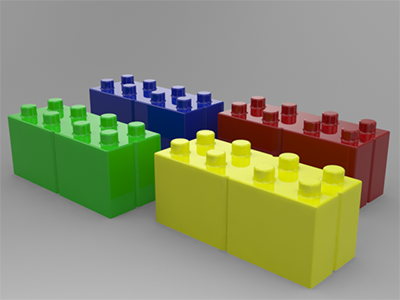
그림 10. 코팅된 플라스틱 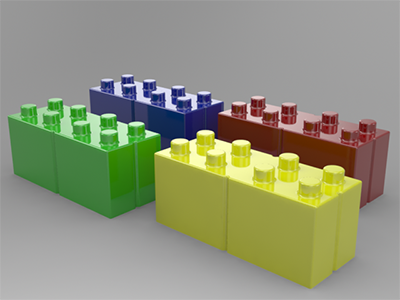
- 스크래치
- 재질에 스크래치를 추가합니다.
- 부식
- 재질에 마모를 추가합니다.
- 트리밍
- 재질에 컷아웃 패턴을 추가합니다.
단순 유리 매개변수
색상, 반사도, 거칠기, 투명도 등을 정의합니다.
- 색상
- 색상을 정의하려면, 다음 옵션 중에서 선택하십시오.
- 색상을 선택합니다.
- 텍스처를 선택합니다. 텍스처가 색상보다 우선합니다.
- 색상을 텍스처와 블렌드하려면 플러스(+) 기호를 클릭하십시오. 이미지 미리보기를 보면 블렌드 옵션이 켜져 있는지 알 수 있습니다.
음영을 정의하려면 0~100 사이의 값을 입력합니다. 여기서 100은 실제 색상이고 0은 검정색입니다.
- 반사율
- 반사의 강도를 정의합니다.
0~100 사이의 값을 입력합니다. 여기서 100은 완벽한 거울 반사를 생성하고 0은 가장 약한 반사를 생성합니다.
- 거칠기
- 거칠기는 재질에 텍스처를 미세한 수준으로 추가합니다. 거칠기를 수정해도 표면 텍스처는 여전히 동일하게 보입니다. 그러나 육안으로 볼 수 없는 작은 변화가 발생하여 반사율에 영향을 미칩니다.
0은 완벽한 거울 반사를 생성할 수 있습니다.
값이 낮을수록 선명하고 밝은 반사가 생성됩니다.
값이 높을수록 더 흐릿하고 희미한 반사를 생성합니다. 거칠기를 증가시키면 반사가 표면 전체에 퍼지고 분산되어 무광택 표면이 만들어집니다.
값이 100%에 가까워지면 빛이 너무 산란되어 반사가 거의 또는 전혀 보이지 않게 됩니다.
- 투명도
- 재질 투명도 수준을 정의합니다. 100 = 완전히 투명하고, 0 = 완전히 불투명합니다.
- 텍스처
- 객체에 적용할 텍스처를 선택하거나 업로드합니다. 텍스처를 조정하는 방법을 알아보려면 재질의 텍스처 편집 및 배치을 참조하십시오.
- 범프
- 범프는 거시적 수준의 텍스처를 재질에 추가합니다. 범프는 표면 텍스처에 시각적인 영향을 주기 때문에 불규칙한 표면을 시뮬레이션하는 데 유용합니다.범프 맵은 지오메트리의 물리적인 왜곡 없이 텍스처 착시를 제공하여 렌더링 시간을 최소화합니다. 회색조 맵은 마치 면이 변위된 것처럼 면 법선을 변경하는 방법을 Inspire에 알려줍니다. 수정된 법선은 조명 계산에 사용됩니다. 범프 맵은 예상한 것이 역전된 모습니다. 검정색은 극단적으로 높은 것을 나타내고 흰색은 극단적으로 평평한 것을 나타내며, 회색 음영은 그 사이의 등급을 나타냅니다.

- 코팅
- 적층 재질에서 바니쉬와 페인트 생성합니다.
코팅은 일부 빛을 반사하고 나머지 빛을 아래의 재질 층에 흡수합니다. 이것이 발생하는 정도는 최종 재질의 모양에 영향을 미칩니다.
여러 코팅을 차례로 적용하여 여러가지 바니쉬와 페인트를 시뮬레이션할 수 있습니다.
그림 11. 코팅되지 않은 플라스틱 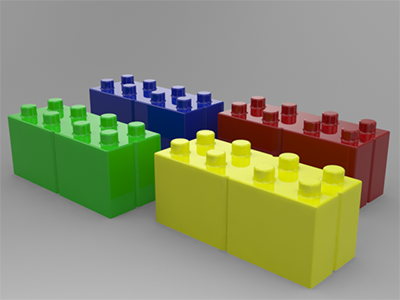
그림 12. 코팅된 플라스틱 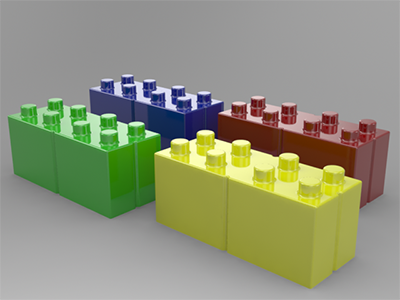
- 스크래치
- 재질에 스크래치를 추가합니다.
- 부식
- 재질에 마모를 추가합니다.
- 트리밍
- 재질에 컷아웃 패턴을 추가합니다.
유리/보석 매개변수
단단한 유리 객체, 액체가 담긴 유리 용기 및 보석을 생성합니다.
- 거칠기
- 거칠기는 재질에 텍스처를 미세한 수준으로 추가합니다. 거칠기를 수정해도 표면 텍스처는 여전히 동일하게 보입니다. 그러나 육안으로 볼 수 없는 작은 변화가 발생하여 반사율에 영향을 미칩니다.
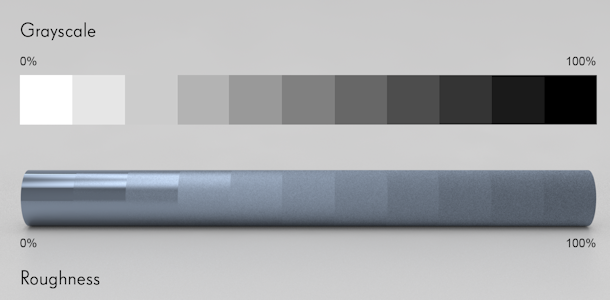
거칠기 맵을 추가하려면 이미지를 업로드하십시오.
0은 완벽한 거울 반사를 생성할 수 있습니다.
값이 낮을수록 선명하고 밝은 반사가 생성됩니다.
값이 높을수록 더 흐릿하고 희미한 반사를 생성합니다. 거칠기를 증가시키면 반사가 표면 전체에 퍼지고 분산되어 무광택 표면이 만들어집니다.
값이 100%에 가까워지면 빛이 너무 산란되어 반사가 거의 또는 전혀 보이지 않게 됩니다.
- 프리셋
-
다음 중 하나의 옵션을 선택하십시오.
- 자수정
- 아쿠아마린
- 다이아몬드
- 에머랄드
- 형석
- 유리
- 플라스틱
- 폴리카보네이트
- 석영
- 루비
- 사파이어
- 황수정
- 물
- 지르콘
- 사용자 지정
그림 18. 유리의 예 
- 흡수 색상
- 이미지를 업로드하거나 일반 색상을 선택하여 스펙트럼의 어떤 색상을 흡수할 것인지(따라서 보이지 않도록) 정의합니다. 스펙트럼의 나머지 색상은 반사되어 보입니다.
- 흡수 거리
- 값이 낮을수록 투명합니다. 값이 높을수록 불투명해집니다. 값 범위는 0~0.05m입니다.
- 굴절율(N)
- 표면의 반사율을 정의합니다. 값이 높을수록 더 강하게 반사됩니다.
프리셋을 선택한 경우 이 값은 사전 정의되어 있습니다. 사용자 정의 프리셋을 선택한 경우 온라인으로 굴절율를 찾아보십시오.
- 아베수 사용
- 아베수: 값이 낮을수록 무지개 효과가 강해집니다. 값을 높이면 효과가 더 미묘해집니다. 기본값은 10입니다.
패브릭 재질 매개변수
색상, 반사도, 거칠기, 투명도 등을 정의합니다.
- 반사율
- 반사의 강도를 정의합니다.
0~100 사이의 값을 입력합니다. 여기서 100은 완벽한 거울 반사를 생성하고 0은 가장 약한 반사를 생성합니다.
- 거칠기
- 거칠기는 재질에 텍스처를 미세한 수준으로 추가합니다. 거칠기를 수정해도 표면 텍스처는 여전히 동일하게 보입니다. 그러나 육안으로 볼 수 없는 작은 변화가 발생하여 반사율에 영향을 미칩니다.
0은 완벽한 거울 반사를 생성할 수 있습니다.
값이 낮을수록 선명하고 밝은 반사가 생성됩니다.
값이 높을수록 더 흐릿하고 희미한 반사를 생성합니다. 거칠기를 증가시키면 반사가 표면 전체에 퍼지고 분산되어 무광택 표면이 만들어집니다.
값이 100%에 가까워지면 빛이 너무 산란되어 반사가 거의 또는 전혀 보이지 않게 됩니다.
- 투명도
- 재질 투명도 수준을 정의합니다. 100 = 완전히 투명하고, 0 = 완전히 불투명합니다.
- 텍스처
- 객체에 적용할 텍스처를 선택하거나 업로드합니다. 텍스처를 조정하는 방법을 알아보려면 재질의 텍스처 편집 및 배치을 참조하십시오.
- 범프
- 범프는 거시적 수준의 텍스처를 재질에 추가합니다. 범프는 표면 텍스처에 시각적인 영향을 주기 때문에 불규칙한 표면을 시뮬레이션하는 데 유용합니다.범프 맵은 지오메트리의 물리적인 왜곡 없이 텍스처 착시를 제공하여 렌더링 시간을 최소화합니다. 회색조 맵은 마치 면이 변위된 것처럼 면 법선을 변경하는 방법을 Inspire에 알려줍니다. 수정된 법선은 조명 계산에 사용됩니다. 범프 맵은 예상한 것이 역전된 모습니다. 검정색은 극단적으로 높은 것을 나타내고 흰색은 극단적으로 평평한 것을 나타내며, 회색 음영은 그 사이의 등급을 나타냅니다.

- 코팅
- 적층 재질에서 바니쉬와 페인트 생성합니다.
코팅은 일부 빛을 반사하고 나머지 빛을 아래의 재질 층에 흡수합니다. 이것이 발생하는 정도는 최종 재질의 모양에 영향을 미칩니다.
여러 코팅을 차례로 적용하여 여러가지 바니쉬와 페인트를 시뮬레이션할 수 있습니다.
그림 29. 코팅되지 않은 플라스틱 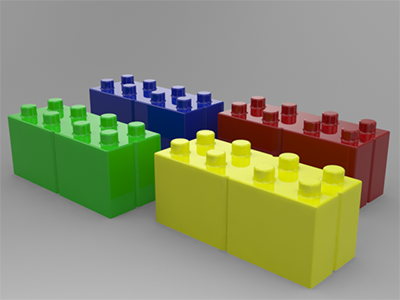
그림 30. 코팅된 플라스틱 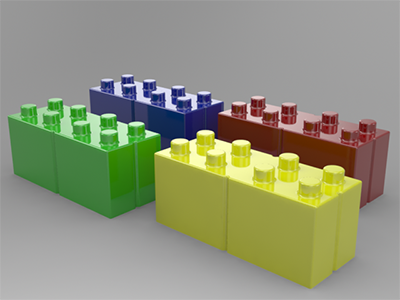
- 스크래치
- 재질에 스크래치를 추가합니다.
- 부식
- 재질에 마모를 추가합니다.
- 트리밍
- 재질에 컷아웃 패턴을 추가합니다.
페인트 재질 매개변수
색상, 반사도, 거칠기, 투명도 등을 정의합니다.
- 색상
- 색상을 정의하려면, 다음 옵션 중에서 선택하십시오.
- 색상을 선택합니다.
- 텍스처를 선택합니다. 텍스처가 색상보다 우선합니다.
- 색상을 텍스처와 블렌드하려면 플러스(+) 기호를 클릭하십시오. 이미지 미리보기를 보면 블렌드 옵션이 켜져 있는지 알 수 있습니다.
음영을 정의하려면 0~100 사이의 값을 입력합니다. 여기서 100은 실제 색상이고 0은 검정색입니다.
- 글로우 색상
- 광선의 색상을 정의합니다.
- 글로우 강도
- 금속 조각이 얼마나 강렬하게 빛나는지 정의합니다. 더 밝은 광채를 얻으려면 이 값을 증가시키고, 더 부드러운 광채를 얻으려면 값을 감소시키십시오. 이 값은 너무 많이 증가시키면 기본 색상이 지워질 수 있으므로 30~35% 미만으로 유지하는 것이 좋습니다.
- 거칠기
- 거칠기는 재질에 텍스처를 미세한 수준으로 추가합니다. 거칠기를 수정해도 표면 텍스처는 여전히 동일하게 보입니다. 그러나 육안으로 볼 수 없는 작은 변화가 발생하여 반사율에 영향을 미칩니다.
0은 완벽한 거울 반사를 생성할 수 있습니다.
값이 낮을수록 선명하고 밝은 반사가 생성됩니다.
값이 높을수록 더 흐릿하고 희미한 반사를 생성합니다. 거칠기를 증가시키면 반사가 표면 전체에 퍼지고 분산되어 무광택 표면이 만들어집니다.
값이 100%에 가까워지면 빛이 너무 산란되어 반사가 거의 또는 전혀 보이지 않게 됩니다.
- 투명도
- 재질 투명도 수준을 정의합니다. 100 = 완전히 투명하고, 0 = 완전히 불투명합니다.
- 코팅
- 적층 재질에서 바니쉬와 페인트 생성합니다.
코팅은 일부 빛을 반사하고 나머지 빛을 아래의 재질 층에 흡수합니다. 이것이 발생하는 정도는 최종 재질의 모양에 영향을 미칩니다.
여러 코팅을 차례로 적용하여 여러가지 바니쉬와 페인트를 시뮬레이션할 수 있습니다.
그림 31. 코팅되지 않은 플라스틱 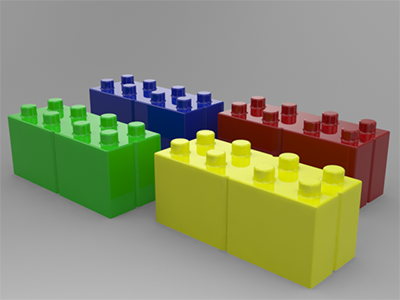
그림 32. 코팅된 플라스틱 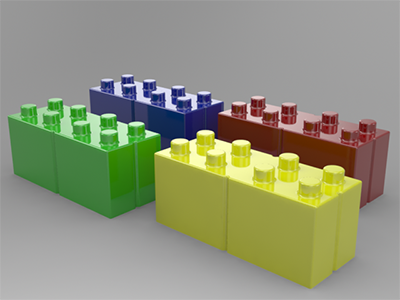
- 스크래치
- 재질에 스크래치를 추가합니다.
- 부식
- 재질에 마모를 추가합니다.
- 트리밍
- 재질에 컷아웃 패턴을 추가합니다.
건축 재질 매개변수
색상, 반사도, 거칠기, 투명도 등을 정의합니다.
- 반사율
- 반사의 강도를 정의합니다.
0~100 사이의 값을 입력합니다. 여기서 100은 완벽한 거울 반사를 생성하고 0은 가장 약한 반사를 생성합니다.
- 거칠기
- 거칠기는 재질에 텍스처를 미세한 수준으로 추가합니다. 거칠기를 수정해도 표면 텍스처는 여전히 동일하게 보입니다. 그러나 육안으로 볼 수 없는 작은 변화가 발생하여 반사율에 영향을 미칩니다.
0은 완벽한 거울 반사를 생성할 수 있습니다.
값이 낮을수록 선명하고 밝은 반사가 생성됩니다.
값이 높을수록 더 흐릿하고 희미한 반사를 생성합니다. 거칠기를 증가시키면 반사가 표면 전체에 퍼지고 분산되어 무광택 표면이 만들어집니다.
값이 100%에 가까워지면 빛이 너무 산란되어 반사가 거의 또는 전혀 보이지 않게 됩니다.
- 투명도
- 재질 투명도 수준을 정의합니다. 100 = 완전히 투명하고, 0 = 완전히 불투명합니다.
- 텍스처
- 객체에 적용할 텍스처를 선택하거나 업로드합니다. 텍스처를 조정하는 방법을 알아보려면 재질의 텍스처 편집 및 배치을 참조하십시오.
- 범프
- 범프는 거시적 수준의 텍스처를 재질에 추가합니다. 범프는 표면 텍스처에 시각적인 영향을 주기 때문에 불규칙한 표면을 시뮬레이션하는 데 유용합니다.범프 맵은 지오메트리의 물리적인 왜곡 없이 텍스처 착시를 제공하여 렌더링 시간을 최소화합니다. 회색조 맵은 마치 면이 변위된 것처럼 면 법선을 변경하는 방법을 Inspire에 알려줍니다. 수정된 법선은 조명 계산에 사용됩니다. 범프 맵은 예상한 것이 역전된 모습니다. 검정색은 극단적으로 높은 것을 나타내고 흰색은 극단적으로 평평한 것을 나타내며, 회색 음영은 그 사이의 등급을 나타냅니다.

- 코팅
- 적층 재질에서 바니쉬와 페인트 생성합니다.
코팅은 일부 빛을 반사하고 나머지 빛을 아래의 재질 층에 흡수합니다. 이것이 발생하는 정도는 최종 재질의 모양에 영향을 미칩니다.
여러 코팅을 차례로 적용하여 여러가지 바니쉬와 페인트를 시뮬레이션할 수 있습니다.
그림 33. 코팅되지 않은 플라스틱 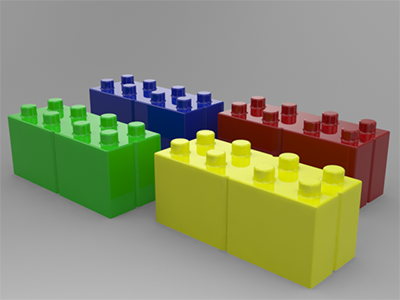
그림 34. 코팅된 플라스틱 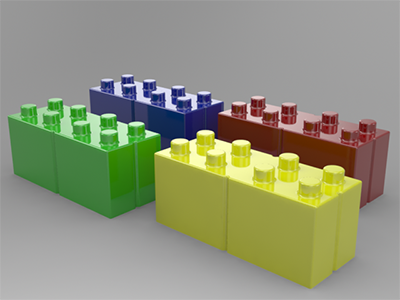
- 스크래치
- 재질에 스크래치를 추가합니다.
- 부식
- 재질에 마모를 추가합니다.
- 트리밍
- 재질에 컷아웃 패턴을 추가합니다.
방사체 매개변수
색상, 전력 단위 및 측면을 정의합니다.
- 색
- 색상 팔레트에서 일반 색상을 선택하여 조명의 색상을 정의합니다. 더 나은 결과를 얻으려면 은은하고 밝은 색상을 사용하는 것이 좋습니다.
- 전력 단위
- 기본값은 와트입니다. 루멘으로 전환하면 전력 값이 자동으로 변환됩니다.
- 전력
- 0~150와트 또는 0~22500루멘 사이의 값을 입력합니다.
- 측면
- 객체의 어느 쪽에서 방출할 것인지 선택합니다. 기본 옵션은 "모두"입니다.